Pagina de pornire > Securitate > Utilizarea SSL/TLS > Gestionarea aparatului în reţea în siguranţă folosind SSL/TLS > Instalarea certificatului autosemnat pentru utilizatorii Windows cu drepturi de administrator
Instalarea certificatului autosemnat pentru utilizatorii Windows cu drepturi de administrator
Paşii următori sunt valabili pentru Microsoft Internet Explorer. Dacă utilizaţi un alt browser web, consultaţi documentaţia pentru browser-ul dvs. web pentru a obţine asistenţă la instalarea certificatelor.
- Efectuaţi una dintre următoarele operaţii:
- Windows 10, Windows Server 2016 și Windows Server 2019
Faceţi clic pe .
- Windows 8.1
Faceţi clic dreapta pe pictograma
 (Internet Explorer) din bara de activităţi.
(Internet Explorer) din bara de activităţi. - Windows Server 2012 și Windows Server 2012 R2
Faceţi clic pe
 (Internet Explorer) şi apoi faceţi clic dreapta pe pictograma
(Internet Explorer) şi apoi faceţi clic dreapta pe pictograma  (Internet Explorer) din bara de activităţi.
(Internet Explorer) din bara de activităţi. - Windows 7 şi Windows Server 2008
Faceţi clic pe
 .
.
- Faceţi clic dreapta pe Internet Explorer şi apoi faceţi clic pe Executare ca administrator.
 Dacă se afişează opţiunea Mai mult, faceţi clic pe Mai mult.Dacă se afişează ecranul Control cont utilizator, executaţi clic pe Da.
Dacă se afişează opţiunea Mai mult, faceţi clic pe Mai mult.Dacă se afişează ecranul Control cont utilizator, executaţi clic pe Da. - Tastaţi „https://adresa IP a aparatului” în bara de adrese a browserului pentru a accesa aparatul (unde „adresa IP a aparatului” este adresa IP a aparatului sau numele nodului atribuit pentru certificat).
- Faceţi clic pe Mai multe informații.
- Faceţi clic pe Accesați pagina web (nerecomandat).
- Faceţi clic pe Eroare certificat şi apoi faceţi clic pe Vizualizare certificat.
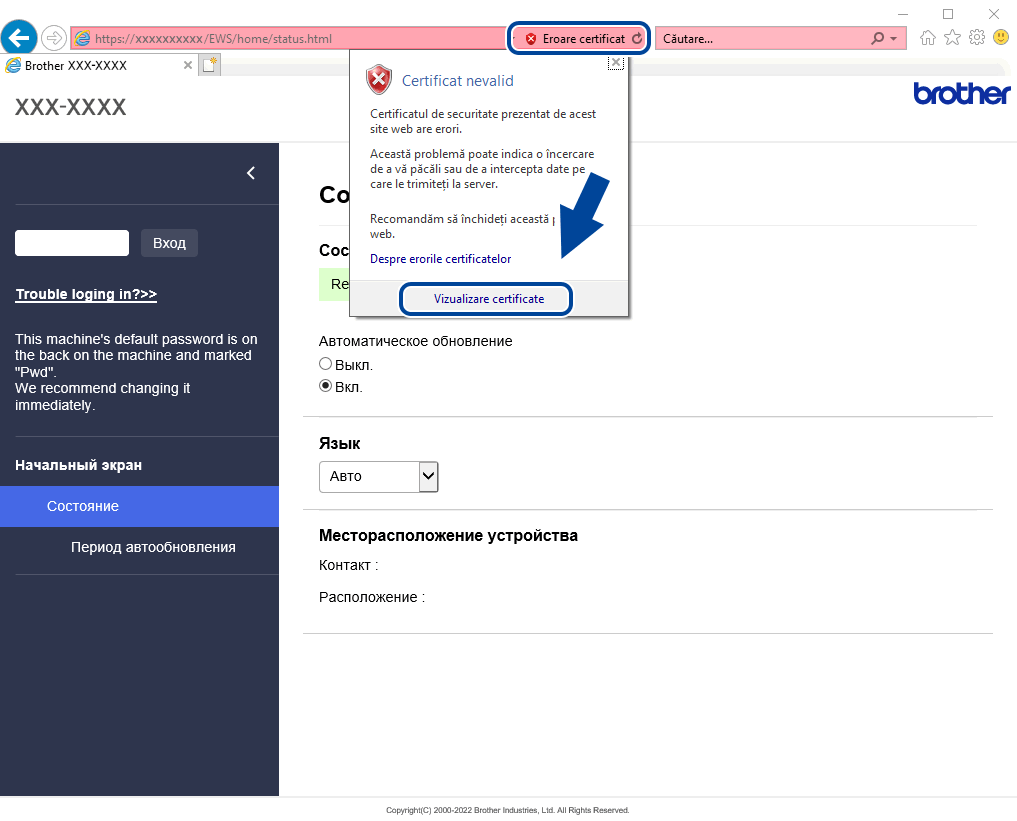
- Faceţi clic pe Instalare certificat....
- Când apare Expertul Import certificate, faceţi clic pe Următorul.
- Selectaţi Plasează toate certificatele în următorul depozit şi apoi faceţi clic pe Răsfoire....
- Selectaţi Autorități rădăcină de certificare de încredere şi apoi faceţi clic pe OK.
- Faceţi clic pe Următorul.
- Faceţi clic pe Finalizare.
- Faceţi clic pe Da, dacă amprenta (imaginea degetului) este corectă.
- Faceţi clic pe OK.
A fost utilă pagina aceasta?




